How Can We Help?
Comment compléter ou modifier une facture d’achat ?
Suivez la méthode pour compléter ou modifier une facture d’achat ?
Cliquez sur le menu Achat

La liste des factures d’achat apparaît
Cliquez sur la facture que vous souhaitez modifier dans la liste des factures d’achat.
Cliquez sur le bouton de commande « Éditer » à droite de votre écran
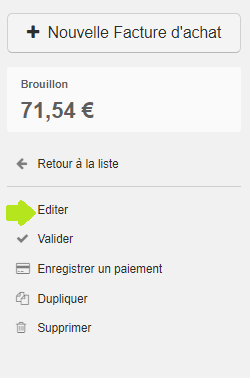
Complétez :
Fournisseur
Date
Date d’échéance
Date d’exigibilité de la TVA
Objet
Ajoutez un article en cliquant sur le signe « + »

Choisissez l’article en question
Vérifiez que le taux de TVA est correct et indiquez le montant hors TVA
Lorsque vous avez apporté toutes les modifications nécessaires, cliquez sur sauvegarder en haut à droite de votre écran.
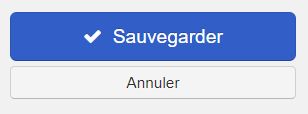
La sauvegarde permet d’enregistrer les informations. Le changement statut de « brouillon » à « en cours » se déclenche par le bouton de commande « valider » (***lien vers valider une facture***).